Współpraca oprogramowania i sprzętu sprawia, że system działa zgodnie z przeznaczeniem.
Weźmy za przykład procesor. Zasadnicza część konfiguracji komputera, mała, ale wyjątkowo wytrzymała. Jeśli jednak będzie wystawiony na działanie nienormalnych temperatur przez dłuższy czas (gracze, patrzymy na ciebie), procesor może ulec awarii.
Jeśli napotkasz błąd prędkości wentylatora procesora w systemie Windows 10, zapoznaj się z tym przewodnikiem, aby rozwiązać go jak ekspert.
Istnieją różne sposoby, aby tego uniknąć (dodatkowe wentylatory chłodzące są prawdopodobnie najlepsze z nich), a dziś pokażemy Ci, który jest dość ważny — jak zwiększyć prędkość wentylatora procesora.
Jest to pierwsza linia obrony i chociaż Twoja płyta główna kontroluje prędkość wentylatora procesora, czasem najlepiej jest to zrobić samodzielnie. Jeśli nie jesteś przyzwyczajony do zmiany prędkości wentylatora procesora, sprawdź kroki, które przedstawiliśmy poniżej.
Jak mogę kontrolować prędkość wentylatora procesora w systemie Windows 10?
- Użyj SpeedFan
- Sprawdź BIOS pod kątem opcji prędkości wentylatora
1. SpeedFan — najlepsze rozwiązanie kontroli wentylatorów innych firm
Przez większość czasu prędkość wentylatora procesora jest kontrolowana przez wbudowane zasoby. Jeśli jednak chcesz wziąć sprawy w swoje ręce, nic nie jest tak podobne jak Szybki wentylator.
Jest kilka warunków, które musisz spełnić, aby z niego skorzystać, a konfiguracja nie jest dokładnie spacerkiem w parku, ale gdy go opanujesz, SpeedFan stanie się niezbędną częścią Twojego codziennego przepływu pracy.
Wspomniane warunki uwzględniają obsługę płyty głównej w celu sterowania wentylatorem. Jest to jednak kwestia tylko wtedy, gdy zdecydujesz się dodać dodatkowe wentylatory chłodzące.
Jeśli chodzi o fanów CPU i GPU, powinieneś być w stanie kontrolować je bez żadnych problemów. Laptopy są wyjątkiem, a SpeedFan nie będzie przydatny w komputerach przenośnych, z wyjątkiem monitorowania.
Oto jak regulować prędkość wentylatora na komputerze za pomocą SpeedFan:
- Pobierz SpeedFan z oficjalnej strony za darmo.
- Powinieneś zobaczyć wentylatory CPU i GPU na lewym panelu.
- Tam możesz wybrać procent prędkości wentylatora (100% to pełne otwarcie przepustnicy). Po prawej stronie powinny być widoczne bieżące temperatury rdzeni procesorów indywidualnie.
- Dostosuj prędkość tak, jak chcesz ręcznie lub możesz zautomatyzować SpeedFan, aby zwiększyć RPM (obroty na minutę), gdy temperatury przekroczą dopuszczalne wartości.
Szybkość procesora nigdy nie powinna przekraczać 70 stopni Celsjusza, a około 60 stopni jest dopuszczalnym limitem na dłuższy okres czasu.
Oznacza to, że będziesz najbezpieczniejszy w temperaturze około 50 stopni, gdzie ryzyko krytycznych uszkodzeń w wyniku przegrzania jest dość niskie.
Większość użytkowników nie wie, co zrobić, gdy laptop się przegrzewa. Sprawdź ten niesamowity przewodnik i zawsze bądź o krok do przodu.
Twój wentylator procesora nie działa? Wykonaj proste kroki z tego przewodnika i napraw go w mgnieniu oka.
2. Ustawienia BIOS — wbudowany sposób kontrolowania prędkości wentylatora procesora
Chociaż SpeedFan to zręczne narzędzie, nie musisz koordynować prędkości wentylatora procesora z interfejsu Windows. Można to również zrobić poprzez ustawienia BIOS-u. Przynajmniej przez większość czasu.
Chociaż różni producenci płyt głównych nazywają to inaczej, zawsze w systemie BIOS ukryte jest ustawienie wentylatora.
W przypadku niektórych z nich można regulować prędkość, podczas gdy inne należy wyłączyć, aby wentylator procesora mógł pracować z maksymalnym wysiłkiem. Oto jak uzyskać dostęp do systemu BIOS w systemie Windows 10 i samodzielnie dostosować ustawienia dotyczące wentylatora:
- Naciśnij Windows + I, aby otworzyć Ustawienia.
- otwarty Aktualizacja bezpieczeństwo.

- Z lewego panelu wybierz Poprawa.
- Pod Zaawansowane uruchomienie, Kliknij Zrestartuj teraz.

- Kliknij Rozwiązywanie problemów.
- Wybierz Zaawansowane opcje.
- Wybierać Ustawienia oprogramowania układowego UEFI.
- Kliknij Uruchom ponownie.
- Komputer powinien uruchomić się w ustawieniach BIOS / UEFI.
- Tam powinno być łatwo znaleźć ustawienia konfiguracji wentylatora.
Jeśli masz problemy z otwarciem aplikacji Ustawienia, zapoznaj się z tym artykułem, aby rozwiązać problem. Ponadto, jeśli wentylator procesora hałasuje, zapoznaj się z tym przydatnym przewodnikiem.
Potrzebujesz dodatkowych informacji na temat dostępu do BIOS-u? Ułatwmy Ci to dzięki temu dedykowanemu przewodnikowi!
Windows pomija BIOS? Licz na nas, aby rozwiązać problem.
Jak już powiedzieliśmy, niektóre ustawienia pozwalają zmienić RPM, podczas gdy inne mają na celu wyciszenie fanów. W przypadku tego drugiego zalecamy wyłączenie go, jeśli masz problemy z przegrzaniem.
W ten sposób wentylator chłodzący procesor będzie zawsze pracował z pełną prędkością, przez co komputer będzie nieco głośniejszy, ale znacznie mniej podatny na przegrzanie.
Dzięki temu możemy dojść do wniosku. Jest wiele do powiedzenia na temat systemów chłodzenia w komputerach PC, ale staraliśmy się zachować zwięzłość i skoncentrować się na wentylatorze procesora.
Jeśli masz pytania lub sugestie dotyczące sterowania wentylatorem procesora, możesz je do nas podrzucić w sekcji komentarzy poniżej.
Zatwierdź

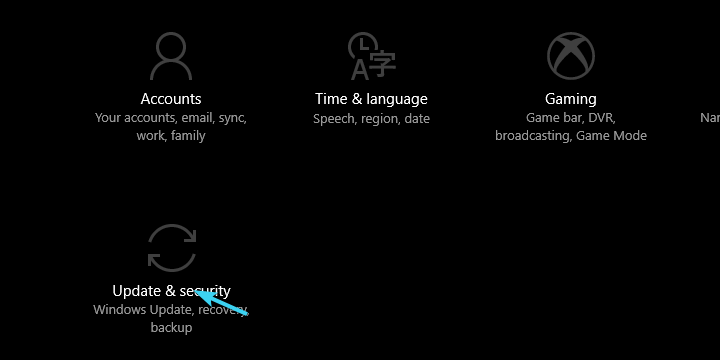

![Jak zwiększyć prędkość wentylatora procesora za pomocą oprogramowania i ustawień BIOS [EASY STEPS]](https://pogotowie-komputerowe.org.pl/wp-content/cache/thumb/ab/5af2477e1fa7fab_320x200.png)


